- 投稿日:2025/07/21

この記事は約3分で読めます
要約
写真アプリで加工してみよう。
写真を撮ったけど何もしていない、どうやって加工していいかわからない。
そんな人に向けてこの記事は書いています。もうすでに、写真アプリで加工しているという人にも何か新しい発見があれば幸いです。ではまず、写真アプリから開いていきましょう。
色調整
写真アプリから、加工したい写真を選びます。私はこの新宿のタカシマヤ、タイムズスクエアの写真を選びました。赤丸で囲った横棒とマルの三本線ここで色調整をします。
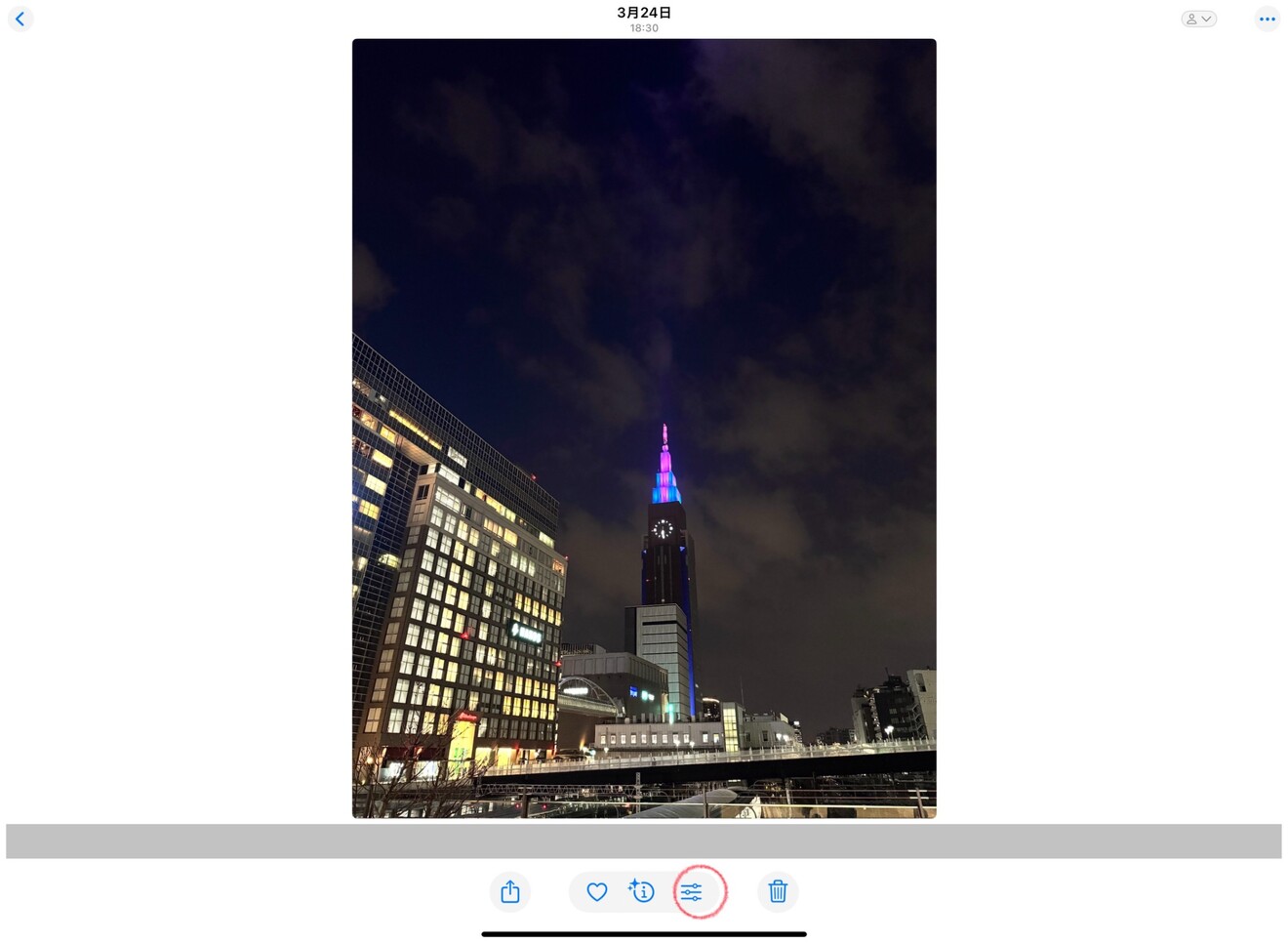
この三本線がない人は右上あたりに「編集」というボタンがあるのでそこをタッチします。
すると左右にいろんなマークが出てきます。右側を見ると現在選択されているのは「自動」となっています。その下のプラスマイナスマーク±、次は白黒のマークとずっと下までありますので見てください。全部で16個あります。
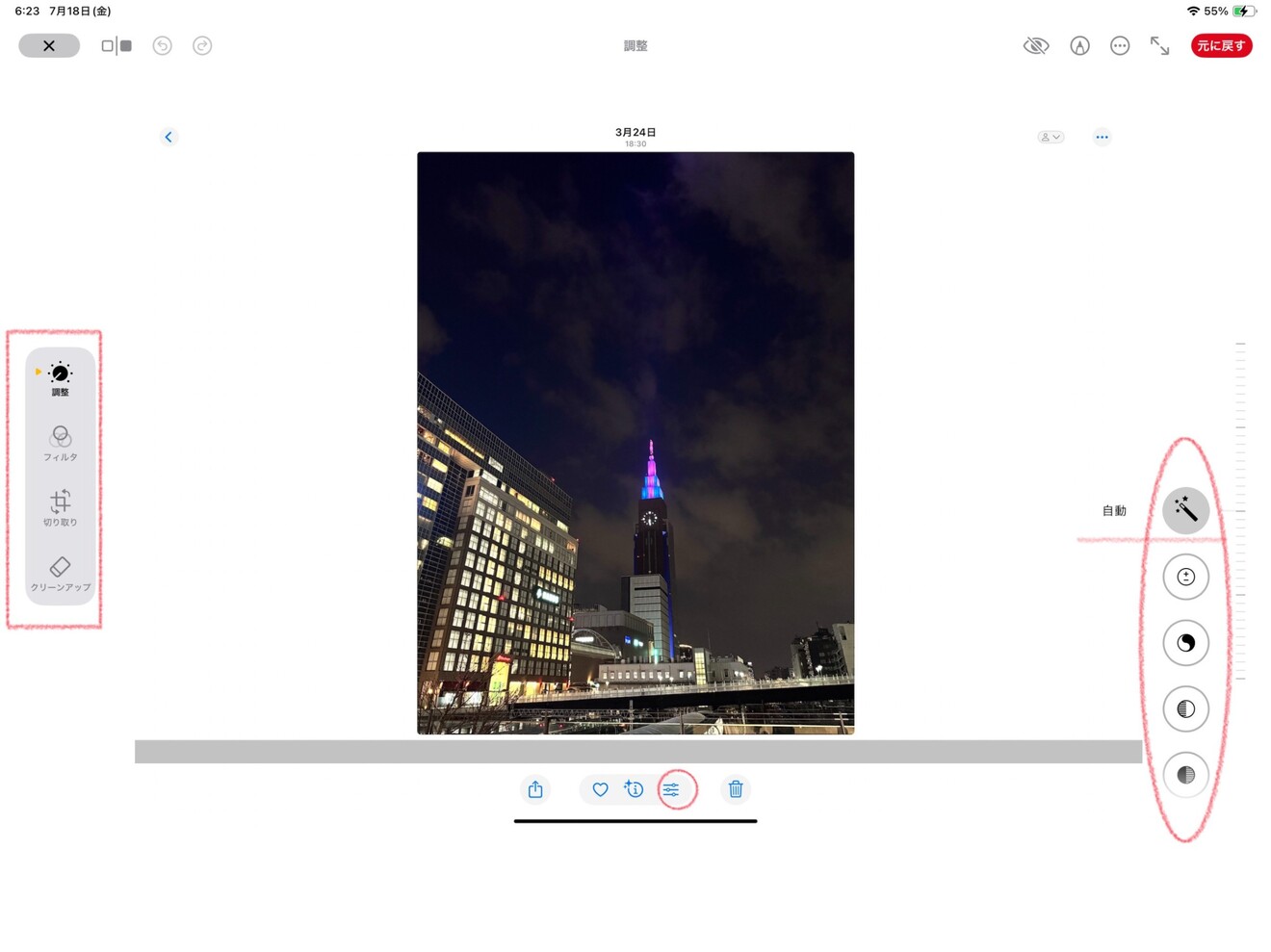
自動、露出、ブリリアンス、ハイライト、シャドウ、コントラスト、明るさ、ブラックポイント、彩度、自然な彩度、暖かみ、色合い、シャープネス、精細度、ノイズ除去、ビネットと全16個です。

続きは、リベシティにログインしてからお読みください








